
Harry James
0
3018
504
Svaki glavni preglednik ima obožavatelje i nepopustljive mrzitelje, ali nijedan preglednik posljednjih mjeseci nije toliko polariziran kao Microsoft Edge. Postoje valjani razlozi da to počnete koristiti 10 razloga zbog kojih biste trebali koristiti Microsoft Edge sada 10 razloga zbog kojih biste trebali koristiti Microsoft Edge Microsoft Microsoft Edge označava potpunu odstupanje od naziva robne marke Internet Explorer, čime je ubijeno 20-godišnje obiteljsko stablo u postupak. Evo zašto biste ga trebali koristiti. i postoje valjani razlozi da se čeka dok se ne poboljša. 5 razloga zašto se ne biste trebali prebaciti na Microsoft Edge Ipak 5 razloga zašto ne biste trebali prijeći na Microsoft Edge Je li Microsoft Edge vrijedan upotrebe dok su Chrome, Firefox i Opera još uvijek u blizini? Je li Edge dovoljno dobar da vam je primarni preglednik? .
Samo vi možete odlučiti da li Edge vrijedi vaše vrijeme, ali prije nego što pređete na zaključke, trebali biste provjeriti naša razmišljanja o Edgeu od korisnika Firefoxa. Vodič za Firefox-a za preglednik Microsoft Edge Vodič za Firefox-Lover za Microsoft Edge Browser Postavljajući predrasude, je li Edge dobar? Odlučio sam se suprotstaviti svom osobnom omiljenom web pregledniku, Firefoxu, kako bih vidio kako se uspoređuje. Evo što sam našao. i naša razmišljanja o Edgeu od Chromovog korisnika Pregled Microsoft Edgea od Die-Hard Chrome korisnika Recenzija Microsoft Edgea od Die-Hard Chrome korisnika Ne zabunite, ja sam nepokolebljiv korisnik Chromea. Ali moja je znatiželja postajala sve bolja od mene, pa sam se odrezao i isprobao Microsoft Edge. , Ti će vam podaci pomoći da ublaže vaša očekivanja.
Ako odlučite koristiti Edge, prvo što biste trebali učiniti je pravilno postaviti preglednik Kako postaviti Microsoft Edge, zadani preglednik u sustavu Windows 10 Kako postaviti Microsoft Edge, zadani preglednik u sustavu Windows 10 Microsoftov novi internetski preglednik Edge se prvi put pojavio u Windows 10 Insider Preview. Još je grubo oko rubova, ali gladak i brz. Pokazujemo vam kako migrirati i postaviti. , koji uključuje podešavanje svih postavki prema vašim potrebama. Evo svega što trebate znati.
Opće postavke
Uglavnom su to osnovne postavke koje bi se svatko trebao gnjaviti podešavanjem jer imaju najveći utjecaj na svakodnevnu upotrebljivost..
Odaberite temu
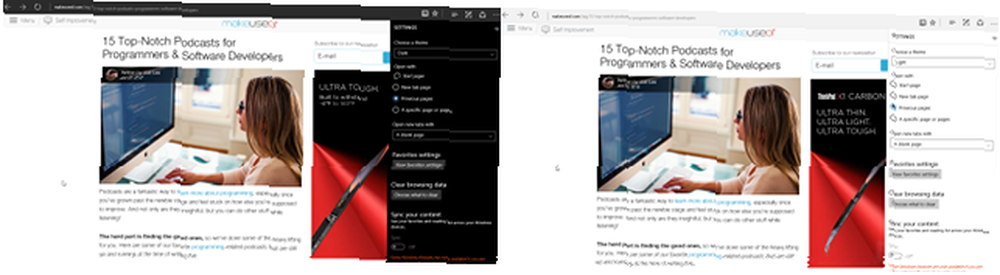
Prva postavka je mogućnost izbora između teme Light i Dark. Ovaj je u potpunosti subjektivan, pa pođite s onim što vam je draže, ali ja osobno smatram da je Light tema oštra na očima.
Otvoriti sa
Određuje što će se dogoditi sljedeći put kad zatvorite i ponovo otvorite Edge:
- Početna stranica: Edge se pokreće s jednom karticom koja prikazuje traku pretraživanja i gomilu MSN-ovog sadržaja pod temama Vrijeme, Vijesti, Zabava, Sport, Novac itd. Teme se mogu prilagoditi.
- Stranica nove kartice: U osnovi isti kao Početna stranica bez ikakvih podataka koje pruža MSN. Čisto i minimalno.
- Prethodne stranice: Sjeća se svih kartica koje ste otvorili posljednji put kada ste zatvorili Edge i ponovno ih otvorili kad se pokrene Edge.
- Određena stranica ili stranice: Označite skup određenih web stranica koje želite otvoriti kad se Edge pokrene.
Otvorite nove kartice pomoću
Kada otvorite novu karticu u Edgeu (npr. Pomoću prečaca Ctrl + T), što bi ta nova kartica trebala sadržavati?
- Prazna stranica: Nova kartica nema ništa osim trake za pretraživanje.
- Top web mjesta: Nova kartica sadrži traku za pretraživanje i popis web stranica koje najčešće posjećujete. Ako djeluju netočno, izbrišite ih sve i pričekajte nekoliko dana da ih Edge ponovno naseli.
- Najpopularnije web stranice i predloženi sadržaj: U osnovi isti su kao Top Sites, ali također uključuju MSN sadržane u različitim temama. Teme se mogu prilagoditi.
Obriši podatke pregledavanja
Kao i svi preglednici, Edge pohranjuje sve vrste podataka dok pregledavate web. Ništa od ovoga nije neobično, ali ako želite izbrisati te podatke iz privatnosti ili prostora na disku, to možete učiniti ovdje.
- Povijest pretraživanja: Sve URL-ove web stranice koje ste posjetili. Ako ne želite da se web stranice prate u vašoj povijesti, koristite način privatnog pregledavanja Ne samo za porniće: Ostala korištenja za privatno pregledavanje, a ne samo za porniće: Ostala korištenja za privatno pregledavanje Način privatnog pregledavanja ima i mnoga druga imena, uključujući "anonimno način "u Chromeu i" InPrivate pregledavanje "u programu Internet Explorer. Neki nazivaju način privatnog pregledavanja "porno način", ali to nije samo za porno ovisnike. Može ... (naziva InPrivate pregledavanje na rubu). Imajte na umu da privatno pregledavanje nije 100% privatno. 4 načina na koji možete biti praćeni kada u privatnom pregledavanju 4 načina možete biti praćeni kada u privatnom pregledavanju Privatno pregledavanje privatno je u 99% slučajeva, ali postoji mnogo načina na koje to može biti zaobiđen zahvaljujući proširenjima i hackama preglednika. Nekima od njih nije potrebno ni toliko posla. !
- kolačići: Web stranice koriste se za pohranu podataka o vama između posjeta. Saznajte više o tome što su kolačići i kako na vas utječu Što je kolačić i kakve veze ima s mojom privatnošću? [MakeUseOf objašnjava] Što je kolačić i kakve to veze ima s mojom privatnošću? [MakeUseOf Explains] Većina ljudi zna da postoje kolačići razbacani po internetu, spremni i spremni da ih pojedu svi koji ih prvi pronađu. Čekaj, što? To ne može biti točno. Da, postoje kolačići ... .
- Predmemorirani podaci: Preglednici pohranjuju lokalne kopije teksta i slika web mjesta tako da ih ne morate ponavljati prilikom svakog posjeta. Saznajte više o predmemorijama preglednika i kako rade Sve što trebate znati o predmemoriji preglednika [MakeUseOf objašnjava] Sve što trebate znati o predmemoriji preglednika [MakeUseOf objašnjava] Kad god imate problem s web stranicom, jedan od prvih prijedloga će čuti od IT podrške je "pokušajte očistiti predmemoriju preglednika" zajedno s "i izbrisati kolačiće". Što je ... .
- Povijest preuzimanja: Sve datoteke koje ste preuzeli.
- Podaci obrasca: Pojedinosti koje ste unijeli u obrasce web mjesta kao što su vaša korisnička imena, kućna adresa, telefonski broj itd.
- Lozinke: Uvjerite se u vjerodajnice za web-lokacije tako da ih ne morate stalno ponavljati. Najbolje je koristiti namjenski upravitelj lozinki Kako se upravitelji lozinki čuvaju zaporke kako menadžeri lozinki čuvaju sigurne lozinke teško se mogu sjetiti. Želite biti sigurni? Trebate upravitelja lozinki. Evo kako rade i kako vas čuvaju. umjesto da se ipak oslanjaju na Edge.
Možete i obrisati neke napredne podatke pregledavanja ako želite, ali ne biste se trebali brinuti za njih ako ne znate što radite.
- Licence za medije: Spremljene DRM licence Što je DRM i zašto postoji ako je to tako zlo? [MakeUseOf objašnjava] Što je DRM i zašto postoji ako je tako zlo? [MakeUseOf objašnjava] Upravljanje digitalnim pravima najnovija je zaštita od kopiranja. To je najveći uzrok frustracije korisnika danas, ali je li to opravdano? Je li DRM nužno zlo u ovom digitalnom dobu ili je model ... koji omogućuje reprodukciju medija zaštićenih autorskim pravima putem interneta.
- Izuzeti skočni prozori: Popis web mjesta na koja ste izričito odobrili prikazivanje skočnih prozora.
- Dopuštenja lokacije: Popis web lokacija na koje ste izričito dali dozvolu da znate svoj zemljopisni položaj.
- Dopuštenja preko cijelog zaslona: Popis web mjesta na koja ste izričito odobrili prikazivanje videozapisa preko cijelog zaslona.
- Dozvole kompatibilnosti: Popis web mjesta na koja ste izričito dali dozvolu za prikazivanje pomoću IE načina kompatibilnosti.
Trebali biste brisati podatke preglednika Edge Kako izbrisati povijest preglednika i potpuno resetirati Microsoft Edge Kako očistiti povijest preglednika i potpuno resetirati Microsoft Edge Kako je lako očistiti cjelokupnu povijest pregledavanja i resetirati preglednik u "čisto" stanje na Microsoftu Rub? Vodimo vas kroz to, korak po korak. redovito, uglavnom za oslobađanje izgubljenog prostora na disku, ali i za održavanje vaše privatnosti protiv snajpersa.
Sinkronizirajte svoj sadržaj
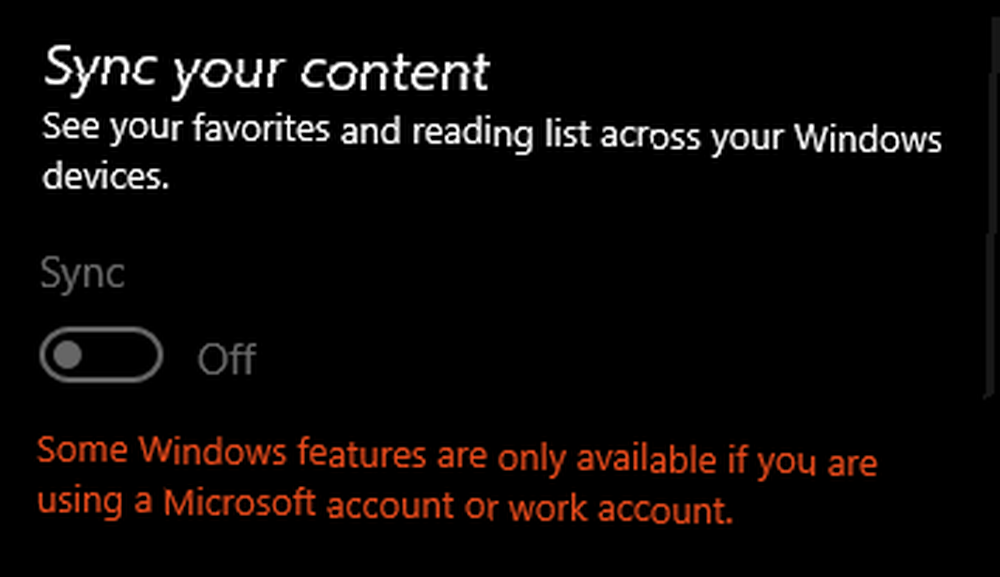
Ako imate Microsoftov račun i koristite ga za prijavu na sve svoje Windows 10 uređaje, pomoću tog Microsoftovog računa možete spremiti svoje Edge favorite i popis za čitanje i sinkronizirati ih na svim tim uređajima.
Čitanje
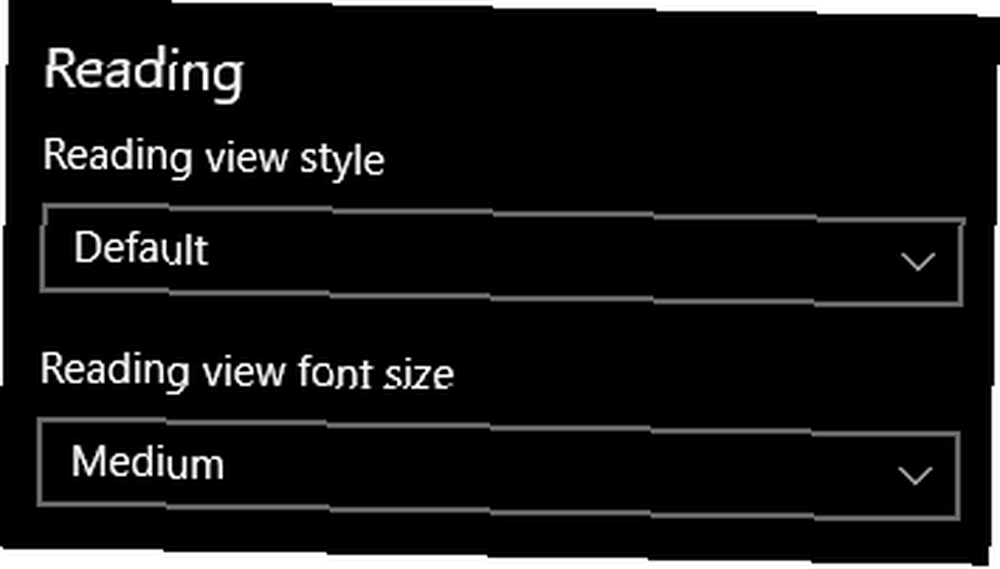
Jedna od zgodnih značajki Edgea je ta što možete spremiti web stranice da biste kasnije pročitali Koji je preglednik najbolji? Edge vs. Chrome vs. Opera vs. Firefox Koji je preglednik najbolji? Edge vs. Chrome vs. Opera vs. Firefox Preglednik koji trenutno koristite nije vam najbolji. Arena preglednika mijenja se toliko često da su vaši zaključci iz usporedbi napravljenih prošle godine možda ove godine potpuno pogrešni. (Popis za čitanje) i te web stranice možete čitati u posebnom načinu bez ometanja (način čitanja). Ove dvije postavke - Stil čitanja i Čitanje prikaza veličine fonta - omogućuju vam prilagođavanje načina čitanja.
Postavke favorita
Što je preglednik bez odgovarajuće podrške za favorite? Dobra vijest je da su Edgeovi favoriti prilično izravni. Ne baš dobre vijesti su da su prilično primitivne. Drugim riječima, dovoljno dobro, ali ništa posebno.
Pokažite traku favorita
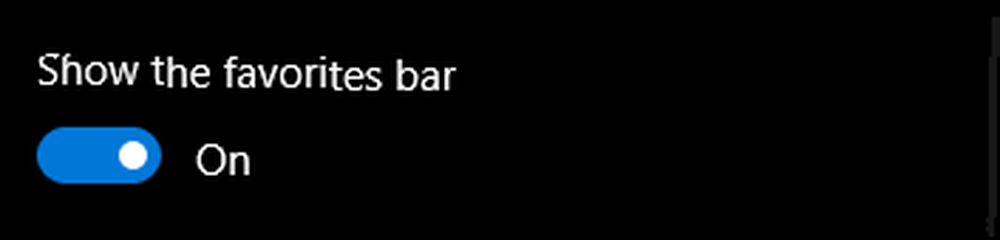
Preporučam da uključite traku favorita. Postoji toliko web stranica koje svakodnevno posjećujem da bih se izgubila bez njega. Razmislite o traci favorita kao na programskoj traci sustava Windows, osim što pokreće aplikacije, ona pokreće web stranice.
Uvezi favorite

Od ovog pisanja Edge podržava uvoz favorita, ali samo iz IE-a i Chromea. Ovo je sjajna vijest za korisnike Chromea, ali užasna vijest za sve ostale. Kao osobni korisnik Opere uistinu osjećam bol zbog tog ograničenja.
No uvijek možete izvesti / uvesti iz svog omiljenog preglednika u Chrome, a zatim uvesti iz Chromea u Edge.
Napredne postavke
Prva polovica odjeljka Napredne postavke sastoji se od tri prekidača za uključivanje i nevažne četvrte postavke.
Pokaži početni gumb
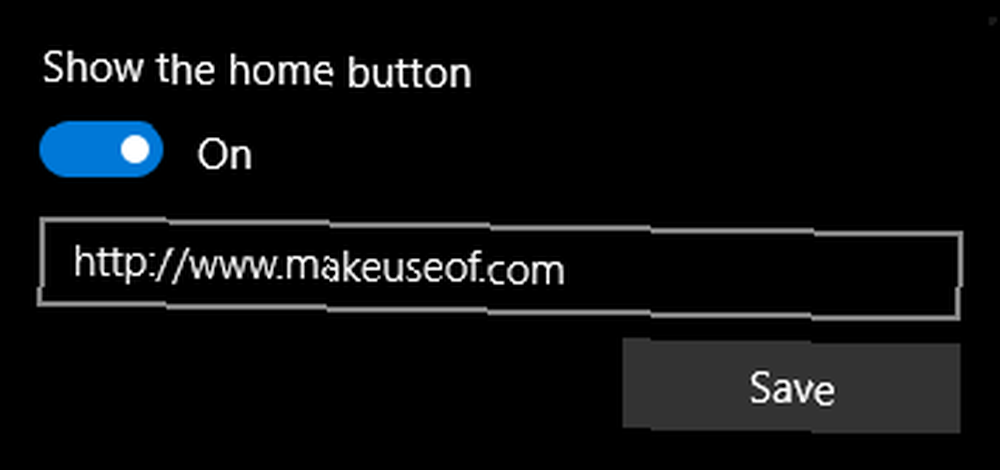
Kad je gumb Početna omogućen, možete odrediti koja se web stranica smatra vašom “Dom” web stranica. Za većinu, to bi moglo značiti Gmail, Yahoo, web mjesto sa vijestima poput CNN-a ili početnu stranicu Edgea. Osobno ne koristim ovu značajku, ali ona može biti vrlo korisna.
Blokiraj skočne prozore
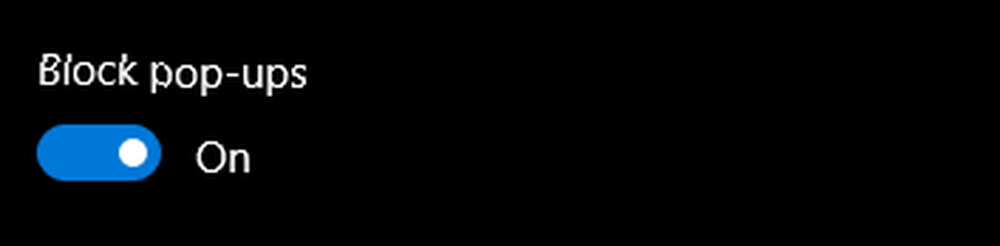
Nekoliko stvari na Internetu jednako je neugodno i potencijalno opasno kao skočni prozori. Naravno, postoje zakonite namjene, ali oni se uglavnom upotrebljavaju za reklame i zlonamjerni softver Hajde da zaustavimo pop-up oglase pretraživača jednom i za sve! Zaustavimo se skočnim oglasima preglednika jednom i za sva vremena! Skočni prozori mogu vas zaštititi od straha, a ako niste oprezni, mogu stvoriti probleme. Naučite ih kako ih izbjeći i kako se nositi s njima ako se pojave. , zato preporučujemo da ih isključite.
Koristite Adobe Flash Player
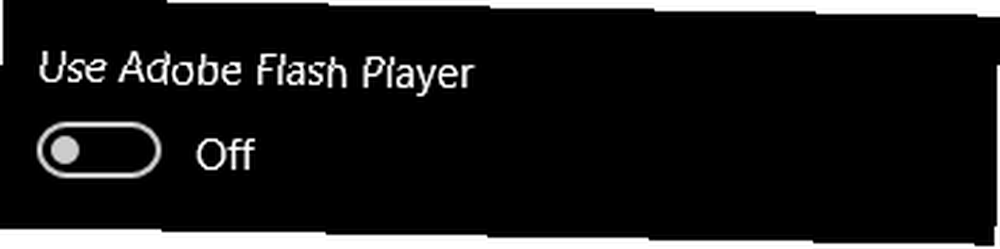
Nekada je Flash bio najvažniji Internet, ali sada je zastario zahvaljujući dolasku i rastu HTML5-a Što je HTML5 i kako se mijenja način na koji pregledavam? [MakeUseOf objašnjava] Što je HTML5 i kako se mijenja način na koji pregledavam? [MakeUseOf Explains] Tijekom proteklih nekoliko godina možda ste svaki put čuli pojam HTML5. Bilo da znate nešto o web razvoju ili ne, koncept može biti pomalo nejasan i zbunjujući. Očito,…. Ovih je dana Flash toliko prepun sigurnosnih rupa da je najsigurnije riješiti se Flash-a i prestati se osloniti na njega Zašto Flash treba umrijeti (i kako se možete riješiti) Zašto Flash treba umrijeti (i kako vi Mogu se riješiti) Odnos interneta s Flashom već je neko vrijeme stjenovit. Jednom je to bio univerzalni standard na webu. Izgleda da se može uputiti prema rezanju. Što se promijenilo? , Ako vam apsolutno ne treba, preporučujemo da onemogućite Flash.
Postavljanje proxyja
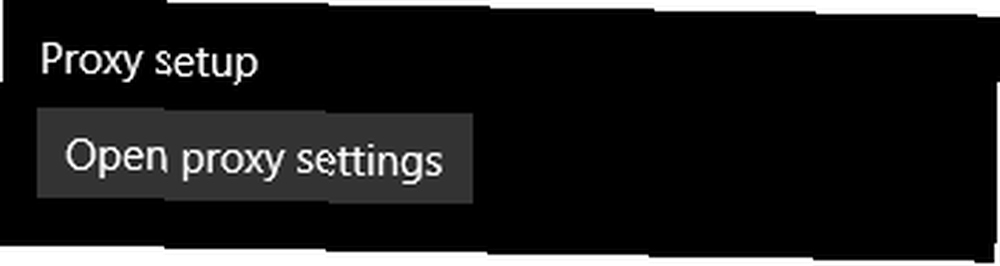
Ovo je samo prečac do interne postavke proxyja za Windows 10. Većina korisnika nikada se neće morati brinuti zbog toga, pa slobodno to preskočite..
Postavke privatnosti
Druga polovica odjeljka Napredne postavke bavi se postavkama vezanim za privatnost i sigurnost. Iako ti podaci nisu apsolutno potrebni, u vašem je interesu da ih konfigurirate prije ili kasnije.
Spremi lozinke
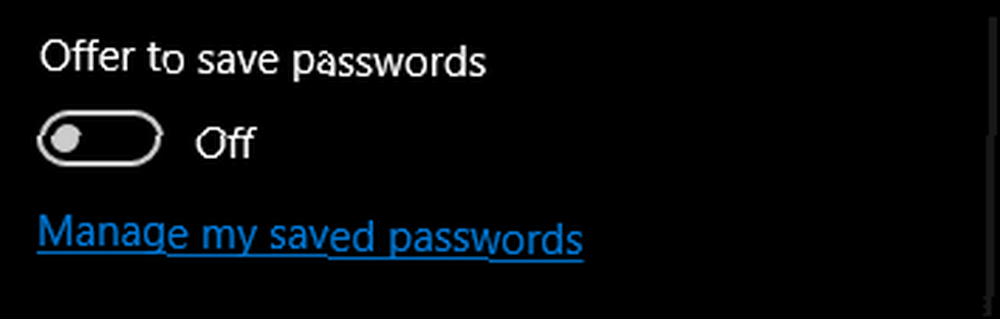
Kada na web mjesto upišete vjerodajnice za prijavu, Edge će ponuditi spremanje tih vjerodajnica tako da ih ne morate ponovno upisati sljedeći put. Kao što je već spomenuto, preporučujemo korištenje namjenskog upravitelja lozinki umjesto da se oslanjate na Edge (ili doista bilo koji preglednik), pa isključite ovo.
Ako na kraju koristite Edge upravitelj zaporki, ovdje možete upravljati spremljenim zaporkama. Samo kliknite na “Upravljajte mojim spremljenim zaporkama” i bit će ravno.
Spremi unose u obrazac
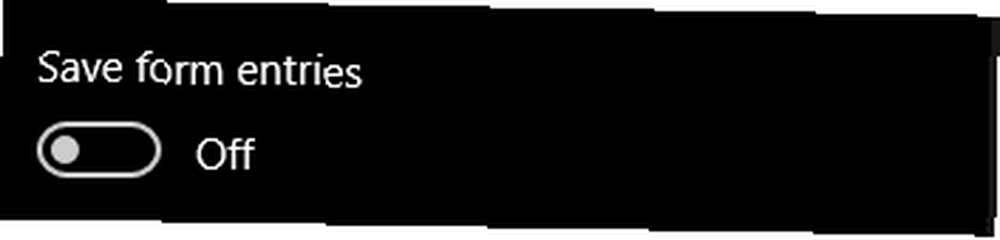
Kad unesete podatke u web obrasce, poput adrese za dostavu prilikom odjave na Amazonu, Edge će ih spremiti i pokušati brzo popuniti sve buduće obrasce istim podacima. To bih radije držao podalje jer ne želim da preglednici pohranjuju moje osobne podatke.
Pošalji ne prati zahtjeve
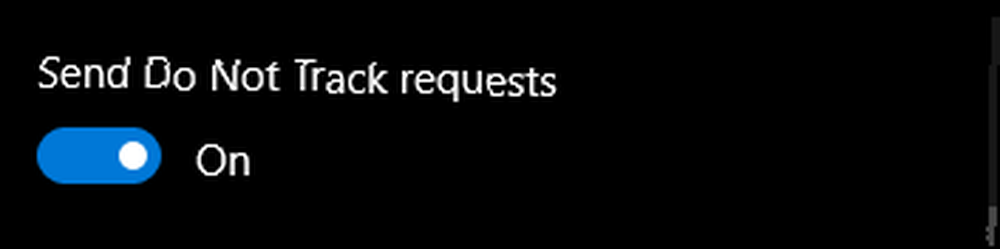
Nemoj pratiti poseban je signal koji vaš preglednik može slati web lokacijama i tvrtkama koje se oglašavaju na webu kao način da zatraže da ne prate vaše aktivnosti pregledavanja web stranica. Preporučujemo da ovo uključite.
Nažalost, Nemojte pratiti nije zakonski provodivo, pa na pojedinačnoj web stranici ili tvrtki koja se bavi oglašavanjem mora poštivati signal „Ne prati“ - i oni ga mogu ignorirati. Ali nema štete u tome da ga nastavite, pa i vi.
Integracija kortana
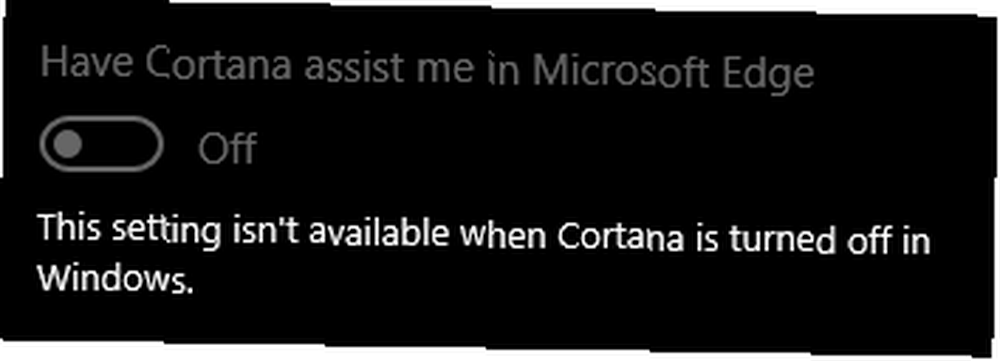
Ako Kortanu koristite sa sustavom Windows 10 Kako postaviti Cortanu i ukloniti je u sustavu Windows 10 Kako postaviti Cortanu i ukloniti je u sustavu Windows 10, Cortana je Microsoftov najveći alat za produktivnost od sustava Office. Pokazat ćemo vam kako započeti s digitalnim pomoćnikom Windowsa 10 ili kako isključiti Cortana radi poboljšane privatnosti. , tada možete također omogućiti integraciju Cortane s Edgeom. Na taj način pružit ćete kontekstualnu pomoć dok pregledavate, kao što je radno vrijeme za tvrtku, upute za adresu ili odgovore na brze upite.
Zadana tražilica
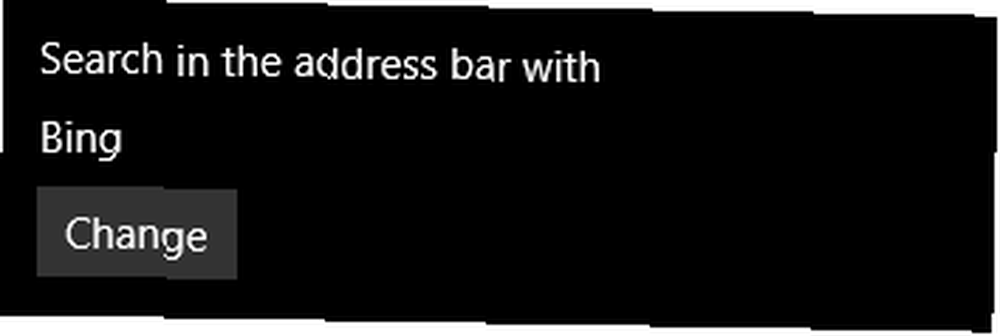
Adresana traka u Edgeu dvostruko se koristi kao traka za pretraživanje, tako da ako upišete nešto što nije stvarni URL, umjesto toga postat će upit za pretraživanje. Ova postavka određuje koje tražilice Edge koristi da ispuni taj upit.
Prema zadanim postavkama samo je Bing dostupan kao izbor. Ako želite koristiti drugu tražilicu, morat ćete “otkriti” onu tražilicu s Edgeom. Pročitajte kako to učiniti u našem postu o promjeni tražilice koja se koristi u Edgeu Kako promijeniti tražilicu u Microsoft Edge (Nema više Binga) Kako promijeniti tražilicu u Microsoft Edge (Nema više Binga) Microsoft Edge ne čini očito je kako svoju tražilicu iz Binga možete promijeniti u nešto drugo. Srećom, prilično je jednostavno. Evo što radite. .
Prikaži prijedloge za pretraživanje i web mjesto
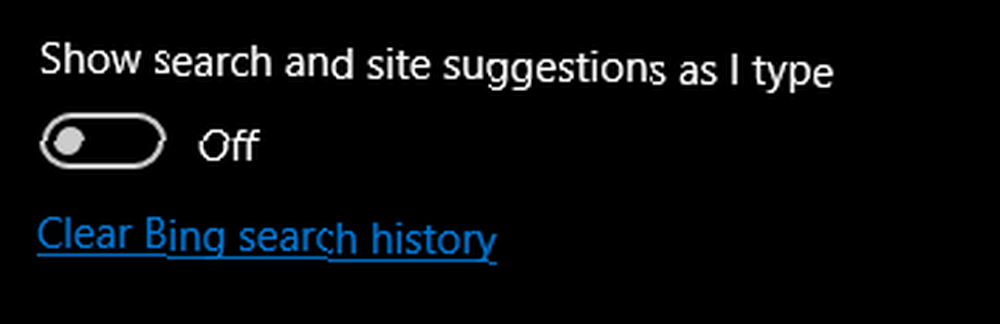
Prema zadanim postavkama Edge nudi prijedloge za pretraživanje u stvarnom vremenu na temelju onoga što mislite da tražite. To može biti korisno, ali može usporiti performanse na starim ili slabim računalima, u tom slučaju ga možda želite isključiti.
keksi

Kao i većina preglednika, Edge vam omogućuje kontrolu prihvaćanja kolačića ili ne. Normalno su dopušteni svi kolačići sa svih web lokacija, ali to može biti sigurnosni problem. S druge strane, blokiranje svih kolačića može pokvariti funkcionalnost na određenim web mjestima.
Zato preporučujemo blokiranje samo kolačića treće strane, što je dobar kompromis koji minimizira bilo kakav sigurnosni rizik uz istovremeno sprečavanje korištenja kolačića izvan adresa (poput reklama)..
Spremite zaštićene medijske licence
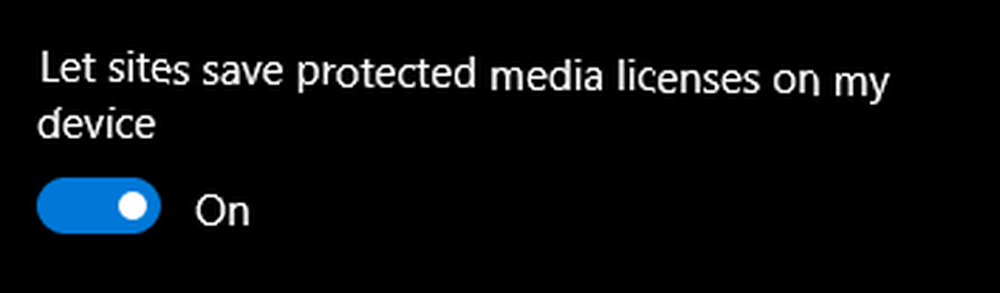
Ova opcija omogućuje Edgeu pohranjivanje licenci zaštićenih autorskim pravima na vaš uređaj da biste mogli reproducirati takve medije putem interneta bez ikakvih problema. Koliko znam nema nijedne nedostatke da se to omogući.
Upotreba predviđanja stranice
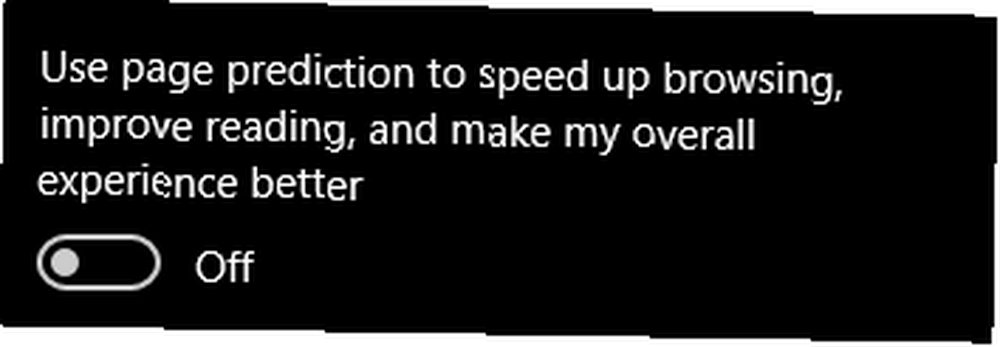
Predviđanje stranice značajka je u Edgeu koja uključuje vaše obrasce pregledavanja, kontekstualne informacije na trenutačnoj web stranici i opću analizu weba putem Binga kako bi se predvidjelo kakva će biti vaša sljedeća stranica - i učitati je prije vremena.
To može ubrzati vaše pregledavanje web stranica, ali navide privatnosti najvjerojatnije će željeti onemogućiti ovu značajku jer uključivanjem predviđanja stranica šalje anonimne podatke pregledavanja Microsoftu, koji se koristi za poboljšanje algoritma predviđanja stranica.
Koristite SmartScreen filter
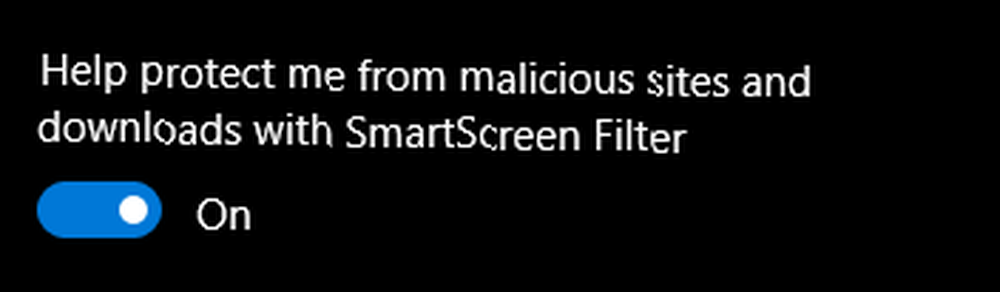
SmartScreen je značajka koja analizira stranice koje posjećujete i traži sumnjive znakove koji mogu ukazivati na krađu identiteta. Gone phishing: 5 sigurnosnih uvjeta koje trebate znati Gone phishing: 5 sigurnosnih uvjeta koje trebate znati Internet je spremnik morskih pasa; izloženi ste prijetnjama lijevo i desno. Trebate razumjeti rizike da biste se zaštitili. Ovdje vam predstavljamo pet najčešćih sigurnosnih prijetnji na mreži. , SmartScreen kao takav može pomoći u filtriranju web stranica koje mogu ukrasti vaše osobne podatke i može vas spriječiti u preuzimanju datoteka zaraženih zlonamjernim softverom..
Preporučujemo da ga držite uključeno, ali ako vam se čini previše neugodnim, možete ga isključiti (na vlastiti rizik).
Jeste li sretni s Microsoft Edgeom?
Sada kada ste prošli i prilagodili sve ugrađene postavke, trebali ste prilagoditi Microsoft Edge po Vašoj želji. 7 Podešavanja koje biste trebali napraviti u MS Edge-u. Sada 7 podešavanja koje biste trebali napraviti u MS Edge-u. Sada je Edge još uvijek nov , ali postoji mnogo cool prilagodbi i podešavanja koje već možete napraviti, a svi će pomoći Edgeu raditi točno onako kako vi želite. , Trenutačno nema puno toga što možete učiniti u pogledu prilagodbe, tako da nadamo se da su postavke dovoljne.
U skladu s tim, ekstenzije za Edge uskoro stižu sve što trebate znati o proširenjima preglednika Microsoft Edge Sve što trebate znati o proširenjima preglednika Microsoft Edge Jedna značajka za koju Microsoft Edge nedostaje su proširenja. Windows Insiders sada mogu testirati prva službena proširenja i ručno prenijeti proširenja iz preglednika Google Chrome. Pokazujemo vam sve što trebate znati. , a kada to učine, možete dodatno poboljšati svoje iskustvo dodavanjem dodatne funkcionalnosti (što znate, kao i kod gotovo svih drugih preglednika).
Želimo znati: jeste li zadovoljni Microsoft Edgeom ili je to preglednik koji nikada nećete koristiti? Što bi se još moglo poboljšati? Javite nam se ispod komentara!











